Panduan Terbaik untuk Menjadikan Latar Belakang Putih untuk Foto Anda
Menjadikan latar belakang putih boleh menyerlahkan orang dan objek dalam gambar dengan lebih baik. Nasib baik, banyak alat tersedia, seperti Photoshop, editor foto profesional. Tetapi ia mungkin sukar untuk pemula. jangan risau! Artikel ini juga mengesyorkan alat dalam talian percuma dan beberapa aplikasi untuk mencipta latar belakang putih tanpa kerumitan. Teruskan membaca untuk mengetahui cara melaraskan warna latar belakang foto anda!
Senarai Panduan
Bahagian 1: Jadikan Latar Belakang Putih melalui Editor Imej Dalam Talian Terbaik [Pantas & Mudah] Bahagian 2: Cara Membuat Latar Belakang Putih dengan Photoshop Bahagian 3: 2 Aplikasi untuk Menjadikan Latar Belakang Putih pada iPhone/Android anda Bahagian 4: Soalan Lazim tentang Menjadikan Latar Belakang PutihBahagian 1: Jadikan Latar Belakang Putih melalui Editor Imej Dalam Talian Terbaik [Pantas & Mudah]
Apabila anda ingin menjadikan latar belakang putih dengan mudah, dan tanpa sebarang sekatan, AnyRec Pembuang Latar Belakang Percuma Dalam Talian adalah alat yang sempurna yang boleh anda pertimbangkan. Alat hebat ini boleh mengalih keluar dan menukar latar belakang imej dengan sokongan teknologi AI. Dan anda tidak perlu risau tentang tera air. Selain itu, alat percuma ini juga menyediakan ciri penyuntingan untuk memangkas, mengalih dan menambah imej tambahan. Anda boleh cuba menggunakannya untuk mengalami pengeluaran pantas latar belakang putih tanpa tera air sekarang!
◆ Serlahkan objek secara automatik dalam gambar untuk mencipta latar belakang putih dengan lebih mudah.
◆ Sediakan ciri penyuntingan untuk memangkas, mengalih dan menukar warna latar belakang.
◆ 100% percuma untuk menggunakan semua ciri penyuntingan tanpa sebarang had.
◆ Buat latar belakang putih untuk imej anda dalam JPG/ PNG/JPEG tanpa tera air.
Langkah 1.Lawati tapak web rasmi AnyRec Free Background Remover Online pada mana-mana penyemak imbas. Kemudian anda harus mengimport imej anda dengan mengklik butang "Muat Naik Imej". Anda juga boleh menggugurkan fail imej anda ke petak terus untuk dimuat naik.
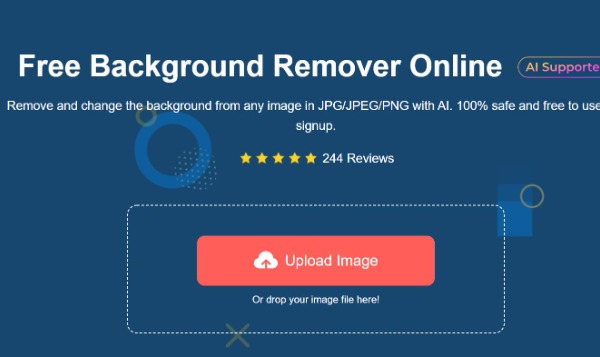
Langkah 2.Setelah muat naik berjaya, alat ini secara automatik akan menyerlahkan orang atau objek dalam gambar. Anda boleh mengalih keluar latar belakang asal dengan mudah. Jika bahagian yang diserlahkan tidak lengkap, klik butang "Simpan" untuk menyerlahkan yang lain. Anda juga boleh memadamkan butiran tambahan dengan mengklik butang "Padam".
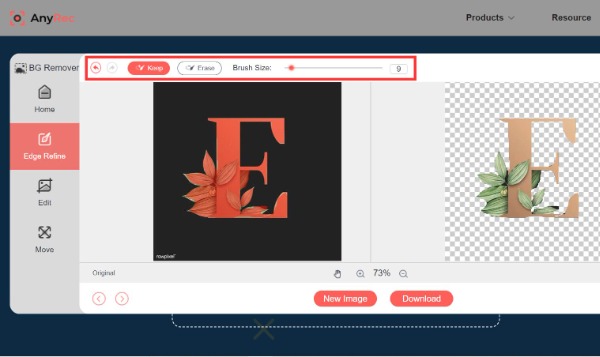
Langkah 3.Klik butang "Edit" di bar alat kiri, dan anda boleh memilih pilihan "Warna". Alat penghilang latar belakang dalam talian ini menyediakan banyak warna yang boleh anda pilih. Pada masa ini, anda boleh memilih warna putih. Akibatnya, latar belakang akan menjadi putih secara automatik. Anda juga boleh menambah gambar baharu pada foto anda atau memangkas imej itu.
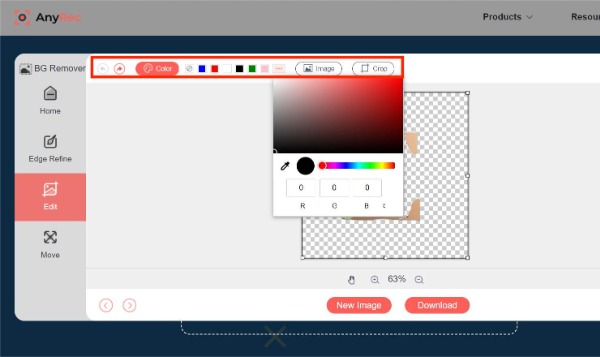
Langkah 4.Selepas itu, anda boleh mengalihkan foto anda secara bebas dengan mengklik butang "Alih". Alat percuma ini membolehkan anda memutar dan membalikkan imej anda mengikut keperluan anda. Langkah terakhir ialah mengklik butang "Muat Turun" untuk menyimpan foto anda.
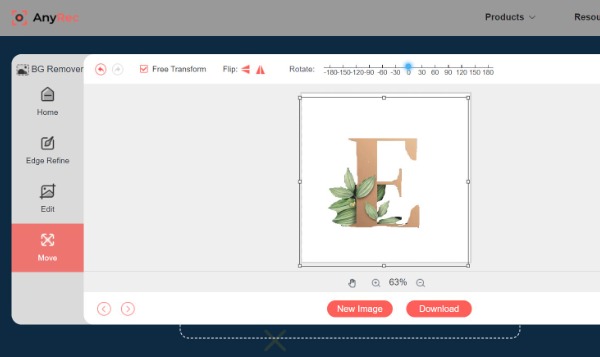
Bahagian 2: Cara Membuat Latar Belakang Putih dengan Photoshop
Photoshop ialah editor imej profesional yang menyediakan alat penyuntingan yang paling komprehensif. Perisian ini boleh membuat latar belakang putih untuk gambar anda dan membantu anda memperhalusi, meningkatkan dan memampatkan foto. Malangnya, sedikit orang akan menggunakannya kerana ia sukar untuk dikendalikan. Yang berikut memberikan anda langkah operasi khusus.
Langkah 1.Muat naik imej anda dengan mengklik butang "Fail". Kemudian pilih "Alat Pemilihan Pantas" dari sebelah kiri. Ia akan memilih watak-watak daripada foto dengan cepat.
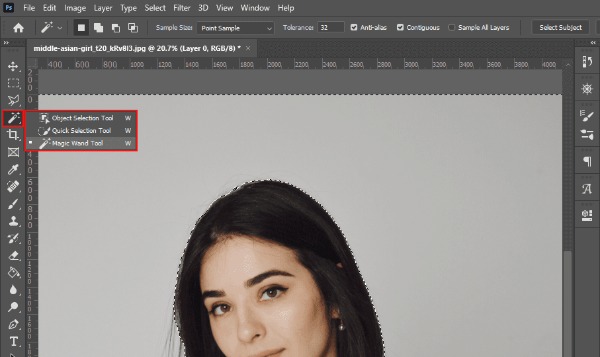
Langkah 2.Klik ikon "topeng lapisan" untuk mengalih keluar latar belakang anda. Anda juga boleh menambah latar belakang baharu secara langsung tanpa memadam latar belakang lama.
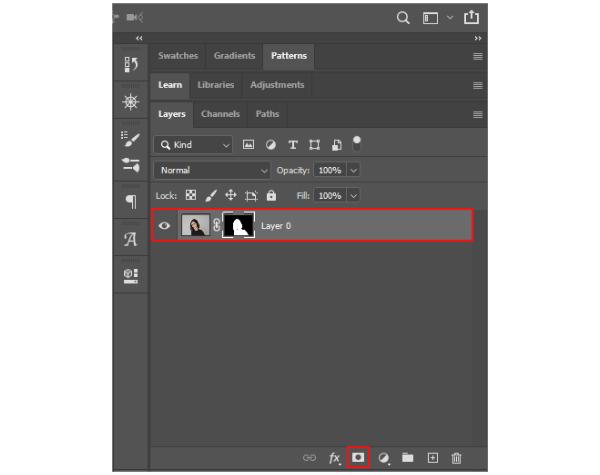
Langkah 3.Seterusnya, buat latar belakang putih untuk gambar anda. Anda boleh mengklik ikon "Isi Warna" di bahagian bawah untuk memilih pilihan "Warna Pepejal". Selain itu, anda boleh memilih pilihan "Warna Pepejal" dengan mengklik butang "Lapisan" dan memilih pilihan "Lapisan Fail Baharu" di bar alat atas.
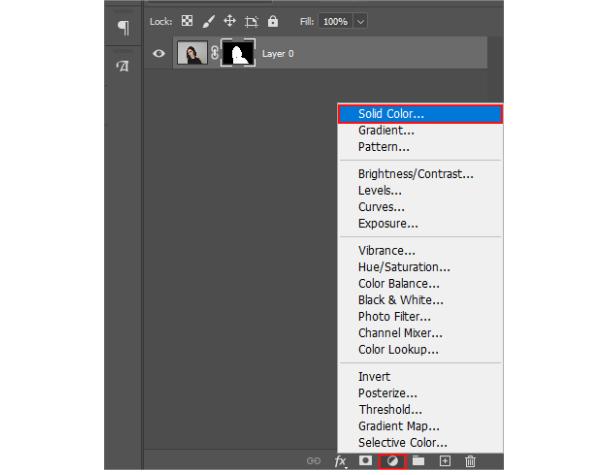
Langkah 4.Anda boleh memilih warna putih sebagai latar belakang daripada tetingkap pop timbul. Kemudian, klik butang "OK" untuk menyimpannya. Langkah terakhir ialah klik butang "Fail". Jadi anda boleh memilih pilihan "Simpan sebagai" untuk memuat turun imej anda.

Bahagian 3: 2 Aplikasi untuk Menjadikan Latar Belakang Putih pada iPhone/Android anda
Berikut ialah dua aplikasi yang disyorkan untuk membuat latar belakang putih terus pada iPhone/Android anda. Walaupun aplikasi tidak mempunyai banyak fungsi dan bukannya alat dalam talian atau desktop, latar belakang putih juga boleh dibuat dengan mudah.
1. Bilik Foto (untuk iOS)
Photo Room ialah aplikasi yang sangat baik untuk mengedit imej pada iPhone anda. Anda boleh mengalih keluar dan menukar latar belakang dengan mudah. Kerana fungsi penyuntingannya yang lengkap, ia adalah bergaya. Walau bagaimanapun, anda perlu melanggan dan membayar sebelum menyimpan foto yang diedit. Jika anda ingin membuat latar belakang putih untuk gambar pada iPhone anda, anda boleh mencubanya!
Langkah 1.Muat turun aplikasi Photo Room pada iPhone anda daripada App Store. Lancarkannya sebaik sahaja muat turun selesai. Kemudian anda harus mengetik butang "Tambah" dengan ikon "Plus" untuk memuat naik imej anda daripada album.
Langkah 2.Aplikasi ini menyediakan banyak templat, dan anda boleh memilih sesuka hati. Menjadikan latar belakang putih adalah dengan memilih sampel pertama dari bahagian "Klasik". Anda boleh pratonton foto dan ketik butang "Seterusnya" untuk memuat turunnya.
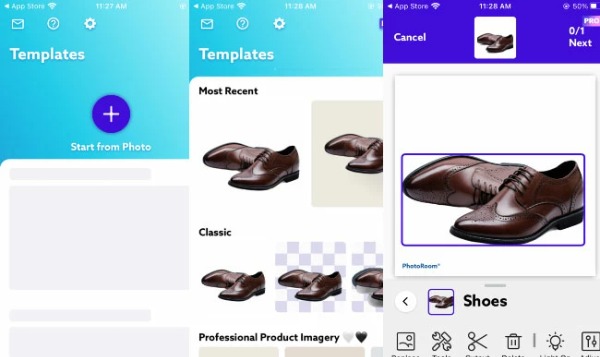
2. Penukar Latar Belakang Mudah (untuk Android)
Jika anda sedang mencari aplikasi penyuntingan gambar yang boleh membuat latar belakang putih pada Android anda, anda boleh mencuba apl Penukar Latar Belakang Mudah. Apl ini memberi tumpuan kepada cara mengalih keluar dan menambah latar belakang baharu daripada imej. Tetapi kelemahannya ialah ia akan mempunyai tera air apabila anda mengedit gambar. Langkah-langkah khusus adalah seperti berikut:
Langkah 1.Anda boleh memuat turun apl ini daripada Gedung Google Play dan melancarkannya serta-merta. Ketik butang "Potong Foto" untuk mengimport gambar yang anda mahu buat latar belakang putih daripada galeri anda.
Langkah 2.Ketik butang "Auto" untuk menukar latar belakang kepada warna putih. Kemudian anda perlu memadam latar belakang asal dengan alat itu. Anda juga boleh mengetik butang "Manual" untuk memilih kawasan tertentu yang ingin anda padamkan. Akhir sekali, simpan imej anda dengan mengetik butang "Semak".
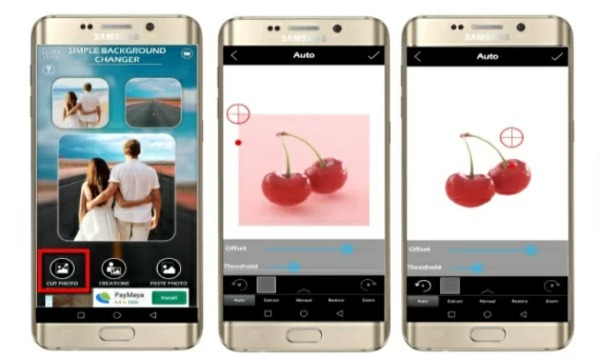
Bahagian 4: Soalan Lazim tentang Menjadikan Latar Belakang Putih
-
1. Bagaimana untuk memadamkan latar belakang putih foto?
Anda boleh menggunakan PowerPoint untuk memadamkan latar belakang putih imej pada komputer anda. Klik butang Sisip untuk mengimport foto anda. Kemudian klik butang Format untuk memilih pilihan Alih Keluar Latar Belakang.
-
2. Adakah selamat menggunakan alat dalam talian untuk menjadikan latar belakang putih?
ya. Kebanyakan perisian dalam talian akan menetapkan privasi keselamatan. AnyRec Free Background Remover akan memadamkan fail anda secara automatik selepas memuat turunnya.
-
3. Adakah membuat latar belakang putih akan mengurangkan kualiti gambar?
Ia bergantung pada editor imej anda. Jika anda menggunakan perisian profesional dan cemerlang, kualiti foto tidak akan hilang terlalu banyak malah mengekalkan kualiti asal, seperti Photoshop dan AnyRec Free Background Remover.
Kesimpulan
Kini, anda telah mempelajari empat cara terbaik untuk menjadikan latar belakang foto anda putih. Jika anda mempunyai kemahiran penyuntingan khusus, anda boleh menggunakan Photoshop profesional. Apabila anda ingin membuat latar belakang putih dengan langkah mudah dan tiada tera air, AnyRec Free Image Remover mesti menjadi pilihan awal anda. Jika artikel itu membantu anda, kongsi dengan rakan anda!
